Как скачать драйвер Ricoh IM C4500 на ПК с Windows (легко)
Опубликовано: 2023-03-29В этой статье описаны различные подходы к загрузке драйвера для принтера Ricoh IM C4500, а также его установке и обновлению в Windows 10/11 для предотвращения различных проблем с печатью.
Ricoh IM C4500 — многофункциональный принтер с впечатляющими характеристиками, такими как разрешение печати 1200*1200 точек на дюйм, емкость бумаги более 4700 страниц и многое другое. Однако, несмотря на эти функции мирового класса, принтер не может обеспечить желаемый результат, если его не поддерживает драйвер Ricoh IM C4500.
Драйвер Ricoh IM C4500 для Windows 10 преобразует ваши инструкции в двоичные коды, то есть в язык, понятный вашему компьютеру. Без драйвера компьютер не сможет понять и выполнить ваши команды так, как вы ожидаете.
Более того, принтер может даже не печатать без обновленного драйвера Ricoh IM C4500, загруженного в Windows 10/11. Следовательно, эта статья знакомит вас с лучшими способами загрузки, установки и обновления драйвера.
Способы загрузки, установки и обновления драйвера Ricoh IM C4500
Вы можете использовать приведенные ниже методы, чтобы загрузить последнюю версию драйвера для вашего принтера Ricoh IM C4500, установить и обновить его.
Способ 1. Загрузите драйвер Ricoh IM C4500 с официального сайта.
Каждый производитель принтеров выпускает драйверы на своем официальном сайте. Вы можете скачать и установить их оттуда. Ниже приведены шаги по загрузке и установке драйвера Ricoh IM C4500 для Windows 10 и 11 с официального сайта.
- Во-первых, перейдите на официальный сайт Ricoh.
- Во-вторых, нажмите на вкладку«Поддержка и загрузки» .
- Теперь выберите «Поддержка» в экранном меню.
- Нажмите Драйверы и программное обеспечение.
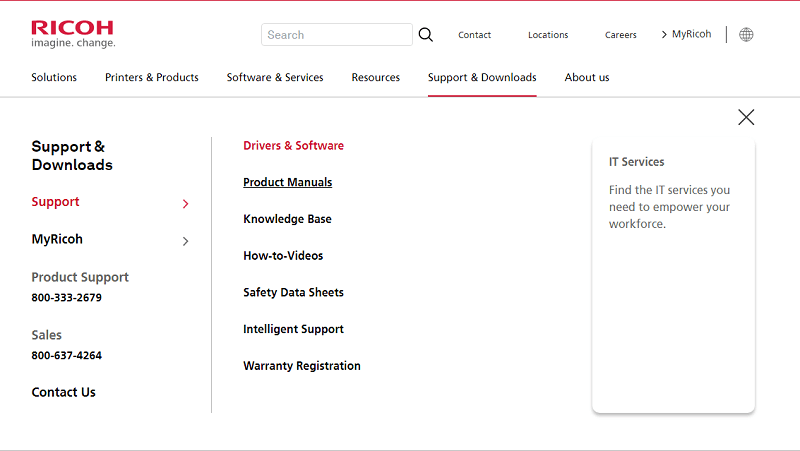
- Теперьвыберите категорию , т. е. Принтеры и копировальные аппараты, выберите подкатегорию,т. е. МФУ, ивыберите модель,т. е. IM C4500.
- Нажмите кнопку«Отправить» , чтобы перейти к следующему шагу.
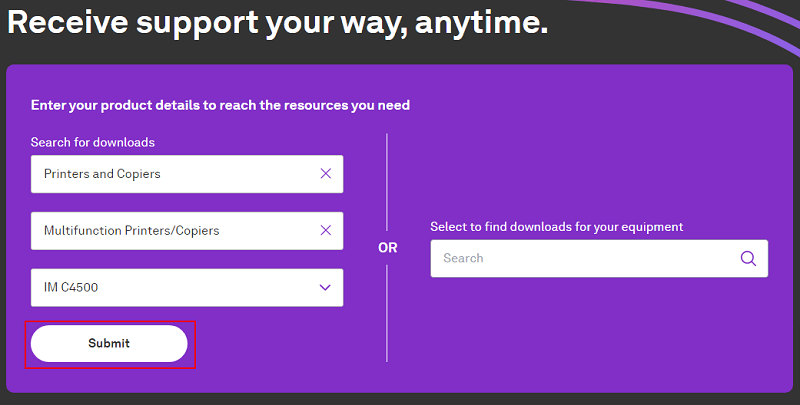
- Выберите параметр«Драйверы» для IM C4500.
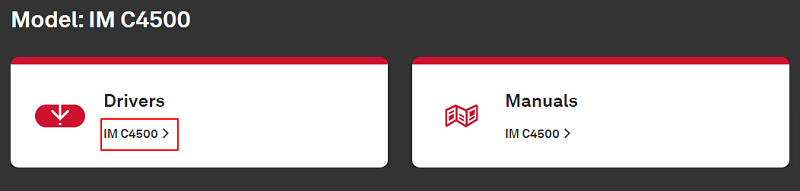
- Теперь вам нужно прочитать лицензионное соглашение на программное обеспечение и нажать кнопку«Я согласен» .
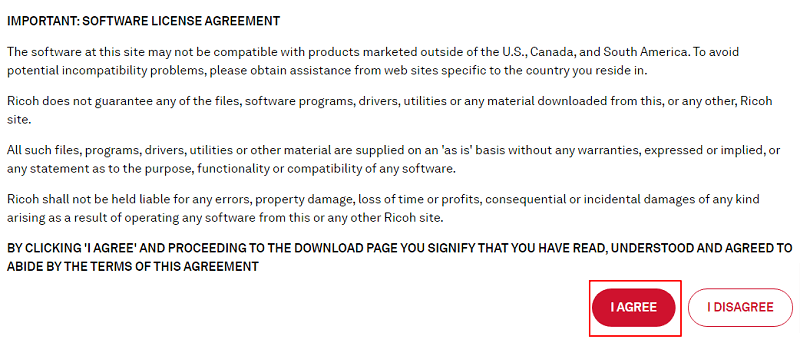
- Убедитесь, что обнаруженная операционная система верна. Если это неверно, вы можете нажать «Выбрать другую ОС», чтобы выбрать свою ОС.
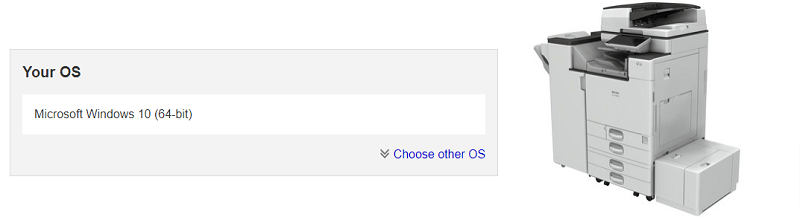
- Выберите язык драйвера и нажмите«Загрузить », чтобы загрузить установочный файл драйвера Ricoh IM C4500.
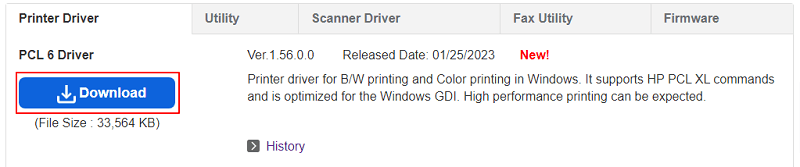
- Дважды щелкните загруженный файл и следуйте инструкциям по установке драйвера для вашего принтера Ricoh.
Способ 2. Загрузите обновление драйвера через диспетчер устройств.
Утилита диспетчера устройств в Windows позволяет загрузить и установить все необходимые драйверы (включая драйверы для принтера Ricoh IM C4500). Хотя процесс загрузки драйверов таким образом может быть немного долгим, тем не менее, вы можете выполнить следующие шаги, чтобы попробовать его.

- Щелкните правой кнопкой мышизначок Windows , расположенный на панели задач, и выберите «Диспетчер устройств»в параметрах на экране.
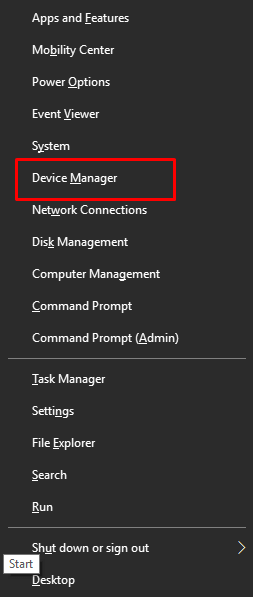
- После открытия диспетчера устройств щелкните категорию«Принтеры» или «Очереди печати».
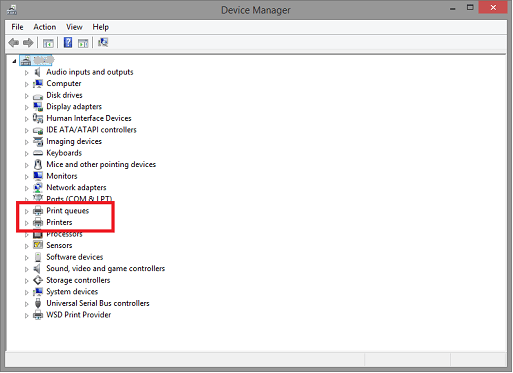
- Теперь щелкните правой кнопкой мыши принтер Ricoh IM C4500 и выберите параметр«Обновить драйвер» в доступном меню.
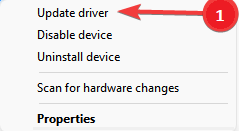
- Если вы хотите загрузить драйвер Ricoh IM C4500 для Windows 10, выберитеАвтоматический поиск обновленного программного обеспечения драйвера.Если вам нужен драйвер для Windows 11, выберитеАвтоматический поиск драйверов.
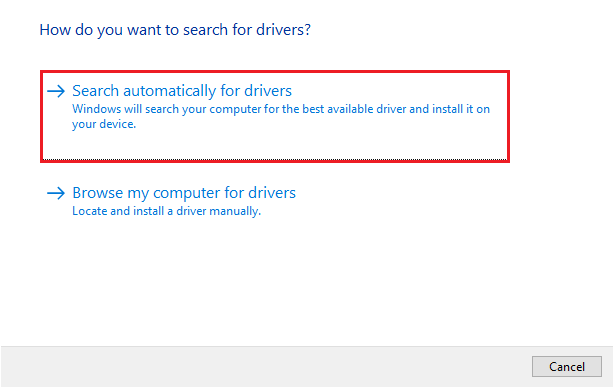
- Подождите, пока Windows завершит поиск, загрузку и установку драйверов.
- Наконец, перезагрузите компьютер, чтобы завершить процесс.
Способ 3: обновите ОС вашего компьютера
Обновление операционной системы компьютера также является популярным способом загрузки и установки необходимых драйверов. Однако у него есть несколько недостатков, например, Windows иногда не может обнаружить обновления драйверов, особенно если они очень свежие. Несмотря на это, вы можете выполнить следующие шаги, чтобы загрузить обновление драйвера Ricoh IM C4500 таким образом.
- На клавиатуре одновременно нажмите клавишиWindows и I, чтобы открыть «Настройки».
- Теперь выберите параметр «Обновление и безопасность».
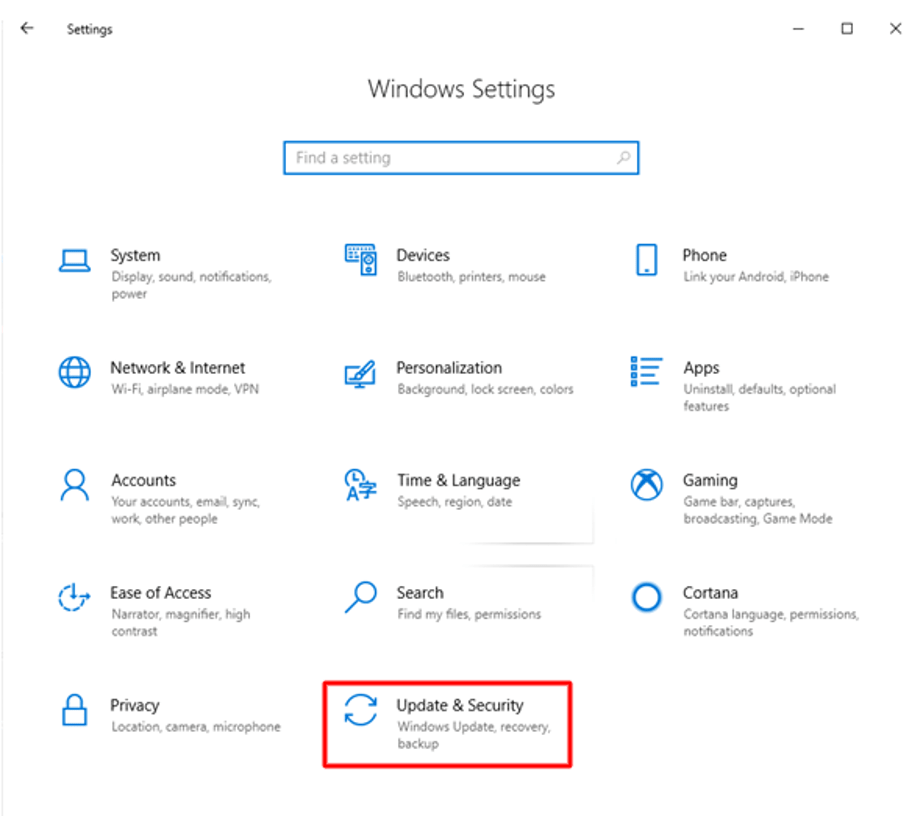
- Найдите и нажмитеПроверить наличие обновлений.
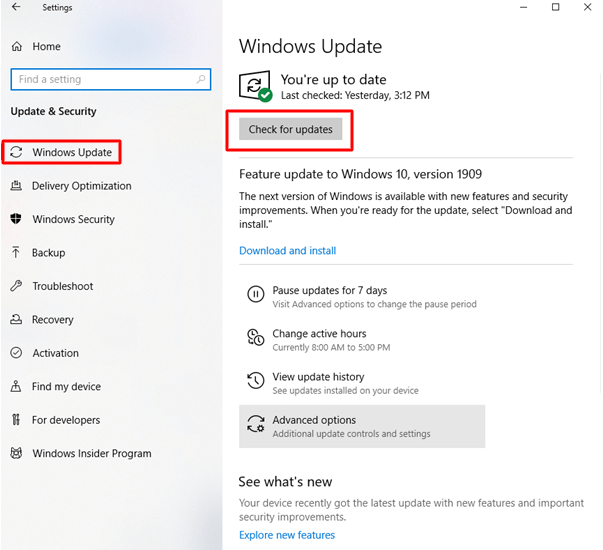
- Загрузите и установите обновления, рекомендованные Windows.
- Наконец, завершите процесс, перезагрузив компьютер.
Способ 4. Загрузите и обновите драйвер Ricoh IM C4500 автоматически (рекомендуется)
Выше мы обсуждали различные ручные способы загрузки и установки обновленного драйвера Ricoh IM C4500 для Windows 10 и 11. Как вам может показаться, эти методы немного громоздки. Более того, вы можете в конечном итоге установить неправильный или несовместимый драйвер вручную, что снизит производительность компьютера.
Следовательно, мы рекомендуем автоматический способ загрузки, установки и обновления драйверов с помощью программного обеспечения, такого как Bit Driver Updater.
Bit Driver Updater автоматически загружает и устанавливает все необходимые драйверы одним щелчком мыши. Кроме того, он может похвастаться множеством полезных функций, таких как резервное копирование и восстановление старых драйверов, планирование сканирования, ускорение скорости загрузки драйверов и многое другое.
Ниже приведена ссылка для загрузки и установки Bit Driver Updater на ваше устройство. 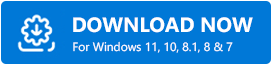
После установки программного обеспечения сканирование компьютера занимает несколько секунд. После завершения сканирования на экране появится список всех устаревших драйверов. Вы можете автоматически обновить все эти изношенные драйверы с помощью кнопки«Обновить все» .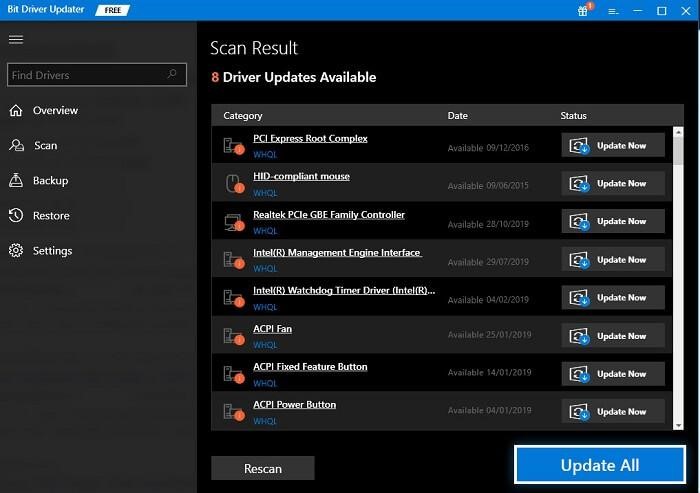
Bit Driver Updater также предлагает инструмент «Обновить сейчас» для обновления только одного драйвера. Однако эксперты предлагают обновить все старые драйверы, чтобы повысить производительность ПК.
Драйвер Ricoh IM C4500 загружен, установлен и обновлен
В этой статье обсуждались лучшие способы загрузки, установки и обновления драйвера Ricoh IM C4500 для Windows 10 и 11. Вы можете использовать любой из этих подходов для загрузки, установки и обновления необходимого драйвера.
На наш взгляд, лучший подход — загрузка драйверов через Bit Driver Updater. Если ваши взгляды отличаются или у вас есть какие-либо предложения/вопросы по этому посту, пожалуйста, оставьте комментарий. Мы будем рады услышать от вас.
